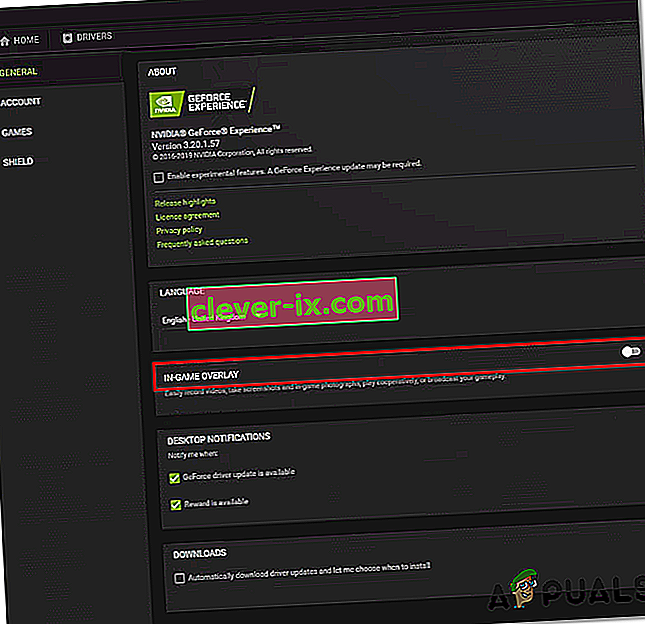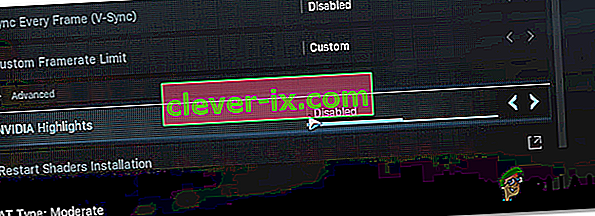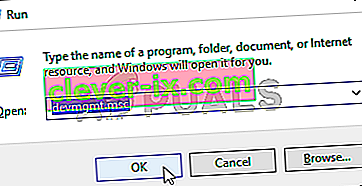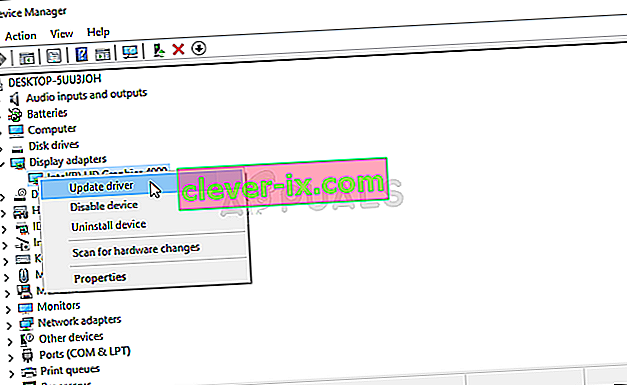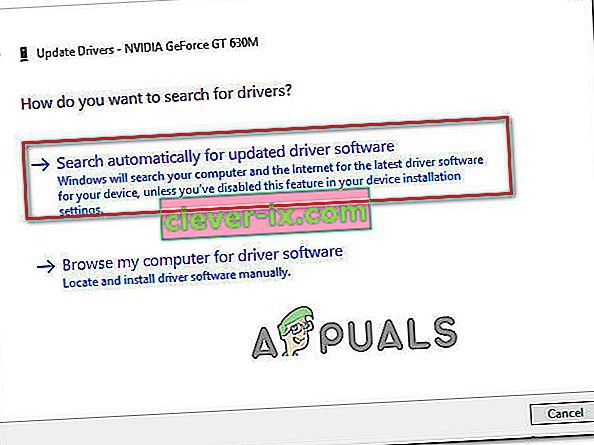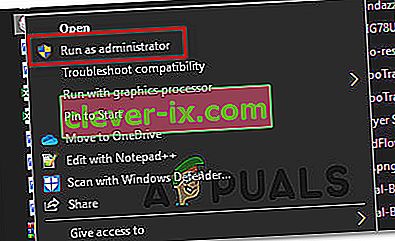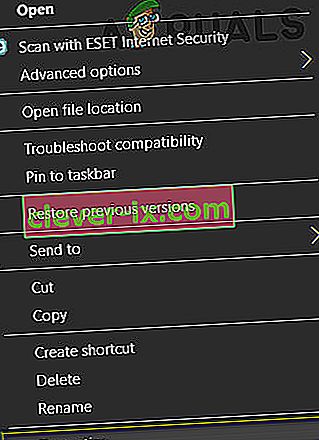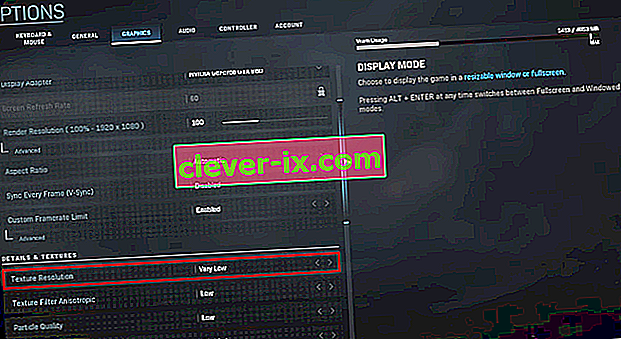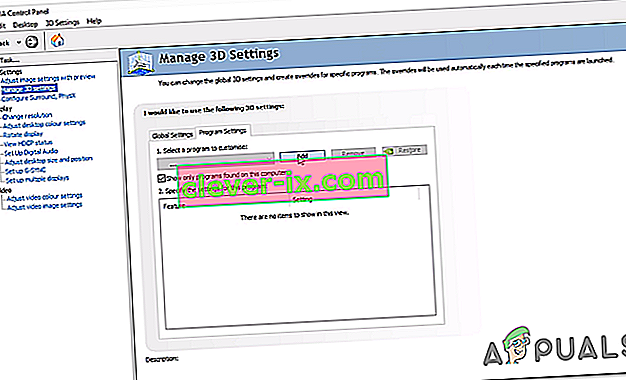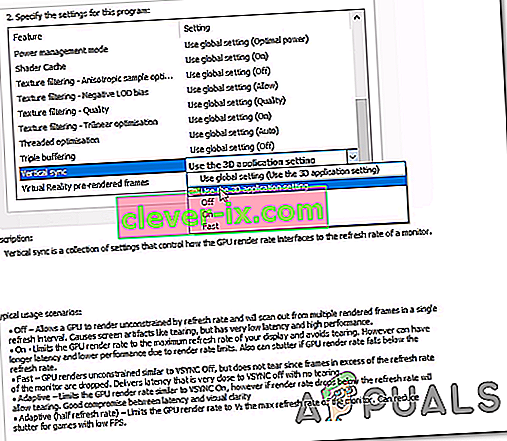" Fatal Error Dev Error 6178 " visas efter att Call of Duty Modern Warfare kraschar under laddning av en karta på PC. Det är också möjligt för kraschen att hända när kameran återvänder till spelaren efter döden. Denna fråga gör spelet omöjligt att spela för de mest drabbade användarna.

Vad orsakar Dev-fel 6178 på COD Modern Warfare?
- In-Game Overlay och Nvidia Highlights är aktiverade - Det visar sig att det finns två olika inställningar som är kända för att orsaka just detta fel för många användare. Om du försöker spela spelet med aktiverade överlägg i spelet och Nvidia-höjdpunkter aktiverade samtidigt, borde du kunna åtgärda problemet genom att inaktivera dem båda.
- Föråldrad GPU-drivrutin - Som många berörda användare har rapporterat är detta problem ganska vanligt bland dem som ännu inte har uppdaterat sin AMD eller Nvidia GPU till den senaste versionen. Om detta scenario är tillämpligt kan du lösa problemet mycket enkelt genom att uppdatera de föråldrade drivrutinerna via Enhetshanteraren eller genom att använda den egna uppdateringsprogramvaran enligt din GPU-tillverkare.
- Administratörsåtkomst saknas - För vissa användare var korrigeringen så enkel som att se till att den huvudsakliga körbara körningen hade administratörsbehörigheter. Så konstigt som det kan tyckas, kan denna speciella felkod förekomma i fall där huvudspelet inte har administratörsbehörighet.
- Spelet körs med låg nivå texturer - Sedan spelet kom ut, försöker de flesta användare som upplever den här felkoden att spela det med låga strukturer. Om detta scenario är tillämpligt bör du kunna lösa problemet genom att använda Medium eller High textures istället.
- G-sync kraschar spelet - Om du försöker spela spelet på en mediumspecifik dator och V-sync (G-sync på Nvidia) är aktiverad är chansen att det är det som orsakar problemet. Vi hittade dussintals händelser där problemet bekräftades på grund av G-Sync-funktionen. Så snart berörda användare inaktiverade det via Nvidia Control Panel slutade kraschen inträffa helt och hållet.
- Inaktiverad / otillräcklig Windows-sidfil - COD Modern Warfare är ett av dessa spel som verkar bero på Windows-sidfilen ganska mycket. Om din sidfil är inaktiverad eller den har modifierats för att fungera med begränsat utrymme är det troligt att den också är ansvarig för just den här spelkraschen. I det här fallet kan du åtgärda problemet genom att återaktivera och förstora Windows sidfil.
Metod 1: Inaktivera överlägg i spelet och Nvidia-höjdpunkter
Flera spelare som stötte på detta problem med Nvidia GPU-kort har äntligen lyckats få problemet löst genom att inaktivera ett par alternativ från Nvidia Experience. Som det visar sig finns det två huvudorsaker som orsakar dessa problem med Nvidia GPU: er:
- Aktiverat överlägg i spelet
- Aktiverade Nvidia-höjdpunkter
Om ett av de två alternativen är aktiverat i din PC-konfiguration bör du se till att de är inaktiverade och se om Dev-fel 6178 fortfarande förekommer. Här är en snabbguide om hur du gör detta:
- När spelet är avstängt öppnar du GeForce Experience. När du är inne, gå till fliken Allmänt från vänster avsnitt. Fortsätt sedan till höger sida och se till att växeln som är associerad med överlägg i spelet är inaktiverad.
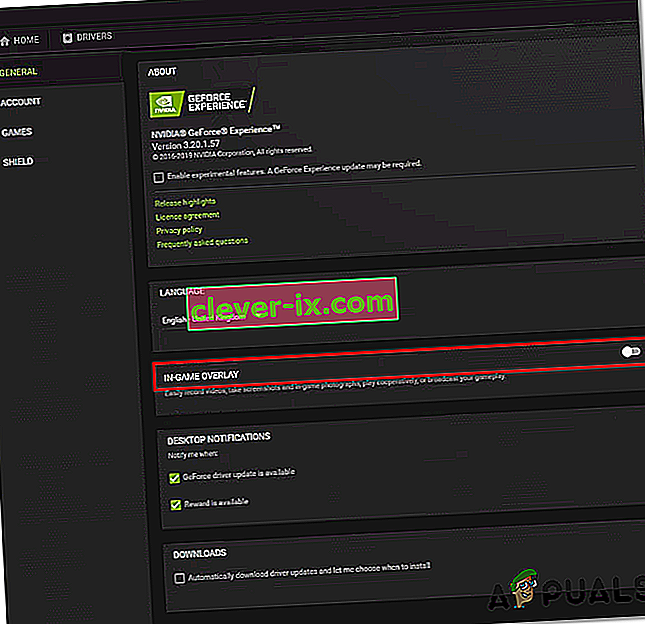
- Spara den aktuella konfigurationen, stäng sedan Nvidia Experience och öppna Call of Duty Modern Warfare igen.
- När du är inne i spelet, gå till Alternativ> Grafik, rulla sedan ner till Nvidia Highlights och ställ in den till Inaktiverad innan du sparar ändringarna.
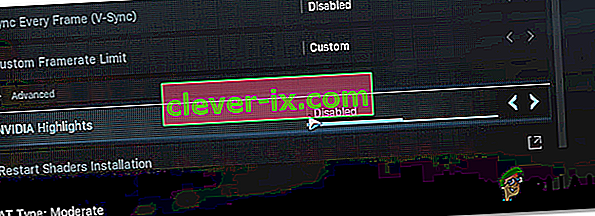
- Starta om spelet och se om problemet nu är löst.
Om du fortfarande stöter på samma Dev-fel 6178, gå ner till nästa metod nedan.
Metod 2: Uppdatera alla GPU-drivrutiner
Som det visar sig är ett annat potentiellt scenario som kan sluta utlösa Dev Error 6178 en felaktig GPU-drivrutin som slutar påverka spelets stabilitet. Flera berörda användare har bekräftat att i sitt fall löstes problemet när de följde instruktionerna för att uppdatera GPU-drivrutinerna till den senaste tillgängliga versionen.
Vissa drabbade användare spekulerar i att problemet oftast händer på grund av att fysikmodulen inte är uppdaterad för att hantera grafiken som används av spelet. Om detta scenario är tillämpligt i din nuvarande situation, här är en snabbguide för att uppdatera GPU-drivrutinerna för att åtgärda Dev-fel 6178 :
- Öppna en Kör dialogruta genom att trycka på Windows-tangenten + R . Därefter typ 'devmgmt.msc' i textrutan och tryck på Enter för att öppna upp Enhetshanteraren .
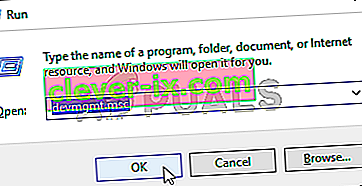
- Inuti Enhetshanteraren , rulla ner genom listan över installerade enheter och expandera rullgardinsmenyn som är associerad med skärmadaptrar .
- Högerklicka sedan på den GPU som du vill uppdatera och välj Uppdatera drivrutin från den nyligen visade snabbmenyn.
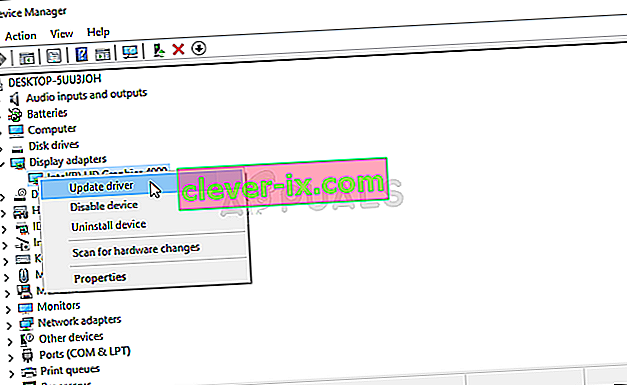
Obs! Om du ser detta fel på en bärbar dator måste du uppdatera drivrutinen för din dedikerade GPU, eftersom det är den som används under resurskrävande aktiviteter.
- När du väl har kommit in i nästa skärm klickar du på Sök automatiskt efter uppdaterad drivrutinsprogramvara . Vänta sedan på att skanningen är klar och följ sedan instruktionerna på skärmen för att installera den senaste GPU-versionen som identifierades.
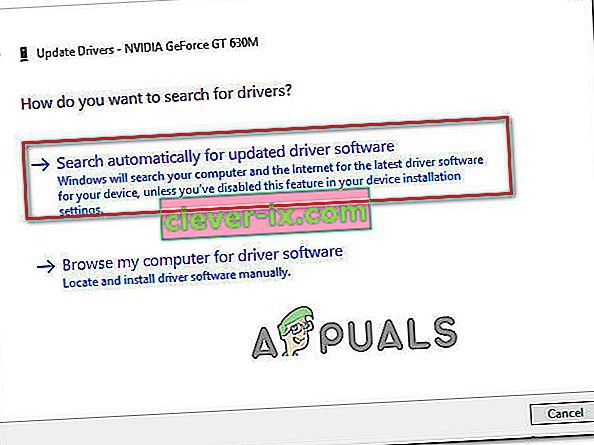
- När den senaste drivrutinen har installerats startar du om maskinen och startar spelet vid nästa systemstart för att se om Dev-fel 6178 har lösts.
Obs! Det rekommenderas att du också försöker uppdatera dina GPU-drivrutiner med den egna programvaran som är kopplad till din GPU-tillverkare. Här är en lista med egen programvara som automatiskt uppdaterar alla dina GPU-drivrutiner:
GeForce Experience - Nvidia
Adrenalin - AMD
Intel-drivrutin - Intel
Om samma problem fortfarande uppstår även efter att du har uppdaterat dina GPU-drivrutiner, gå ner till nästa metod nedan.
Metod 3: Starta spelet med administratörsbehörighet
Som det visar sig kan detta problem också uppstå på grund av otillräckliga administratörsbehörigheter. Som vissa användare har rapporterat kan detta problem orsaka problem med initieringsprocessen. Om du stöter på Dev-fel 6178 så fort du försöker starta spelet är det troligt att du har att göra med ett tillståndsproblem.
I det här fallet är det enklaste sättet att åtgärda problemet att starta huvudspelet som körs med adminåtkomst. Här är en snabb guide för att göra detta:
- Högerklicka på Call of Duty Modern Warfare körbar och välj Kör som administratör från den nyligen visade snabbmenyn.
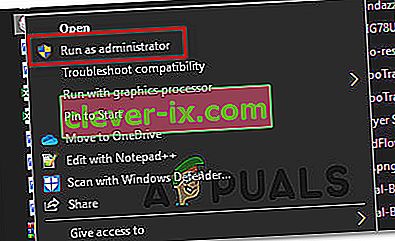
- När du ser UAC- prompten (User Account Control) klickar du på ja för att ge adminåtkomst.
- Vänta tills spelet startar och se om du stöter på samma problem.
Obs! Om problemet inte uppstår längre och du bekräftar att problemet tidigare inträffade på grund av brist på administratörsåtkomst kan du se till att administratörsrättigheterna tillämpas vid varje körbar start genom att följa instruktionerna nedan.
- Högerklicka på den körbara filen igen och välj Egenskaper från snabbmenyn.
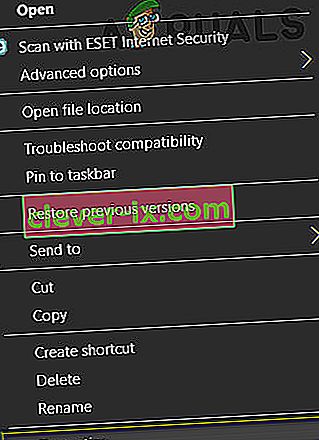
- På skärmen för egenskaper väljer du fliken Kompatibilitet i listan över tillgängliga alternativ. Sedan flyttar över till Inställningar sektionen och se till att kryssrutan i samband med Kör det här programmet som administratör .
- Klicka på Verkställ för att spara ändringarna. När du har gjort detta kan du starta COD-körningen normalt - spelet öppnas med adminåtkomst varje gång.
Om spelet redan öppnades med adminåtkomst eller om du tvingade det här och samma Dev Error 6178- problem fortfarande inträffar, gå ner till nästa metod nedan.
Metod 4: Öka grafikstrukturerna
Så konstigt som det här låter har många användare lyckats åtgärda problemet genom att öka grafiken till Medium eller High. Efter att ha analyserat dussintals användarrapporter är det tydligt att de flesta instabilitetsrapporterna sker med grafiska inställningar som är inställda på Låg (specifikt texturer).
Flera berörda användare har bekräftat att Dev-fel 6178- krascher i deras fall slutade inträffa helt efter att de allmänna grafiska inställningarna ökat till Hög (eller Medium). Om ditt system inte är tillräckligt starkt för att spela spelet med de högsta videoinställningarna, borde det vara tillräckligt för att bara öka strukturerna till Medium.
Här är en snabbguide om hur du gör detta:
- Öppna Call of Duty Modern Warfare och öppna alternativskärmen genom att gå till Inställningar.
- När du väl är inne på skärmen Inställningar väljer du fliken Grafik i listan över alternativ högst upp.
- Navigera sedan ner till avsnittet Detaljer och texturer och ändra texturupplösningen till normal.
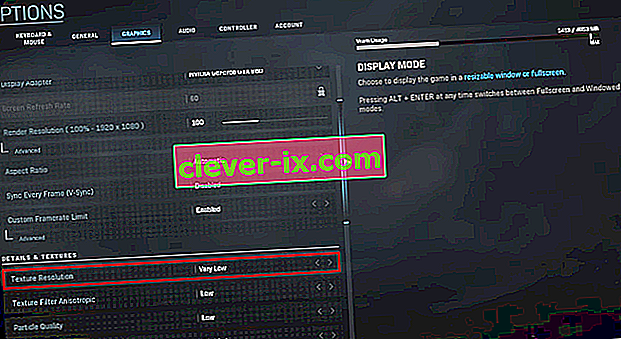
Obs! Om din datorkonfiguration klarar det kan du öka andra videoinställningar tills du fyller på din VRAM-användning. Som vi nämnde ovan verkar instabilitet inträffa med alternativ för videoinställningar med låg nivå.
Om du följde instruktionerna ovan och fortfarande stöter på samma problem, gå ner till nästa möjliga fix.
Metod 5: Inaktivera G-Sync från kontrollpanelen (om tillämpligt)
Som det visar sig kan G-Sync också vara ansvarig för uppenbarandet av Dev Error 6178- felet. G-sync är en egen adaptiv synkroniseringsteknik som används av Nvidia för att eliminera skärmavrivning och behovet av programvarealternativ som Vsync .
Enligt användarrapporter kan denna teknik emellertid orsaka instabilitetsperioder med COD Modern Warfare som i slutändan kan orsaka Dev-fel 6178. Flera berörda användare som anklagade G-sync för det faktum att deras spel är ospelbart har rapporterat att de ' kan äntligen spela normalt efter att de inaktiverat G-Sync-funktionen via Nvidia Control Panel-menyn
Tänk på att om du använder ett Nvidia-grafikkort och slutar inaktivera G-Sync, kommer du att se mycket mer skärmrivning. Men det är fortfarande bättre än att inte spela spelet på grund av frekventa kraschar.
Här är en snabbguide om hur du inaktiverar G-sync-funktionen via Kontrollpanelen:
- På ditt skrivbord högerklickar du var som helst på ett tomt utrymme och väljer Nvidia Control Panel från den nyligen visade snabbmenyn.

- När du är inne i Nvidia-kontrollpanelen vänder du dig till vänster och klickar på Hantera 3D-inställningar . Gå sedan över till höger sida, välj fliken Programinställningar och klicka på Lägg till.
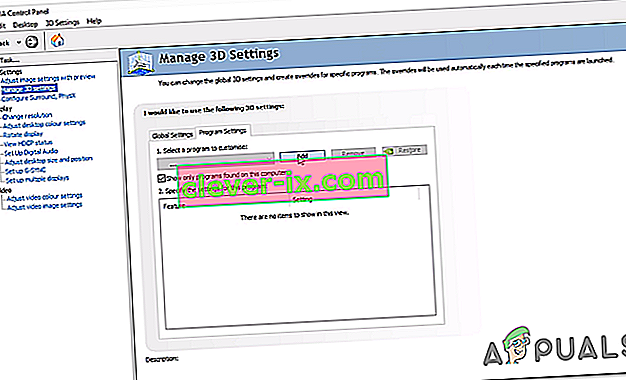
- Från nästa meny, bläddra till Call of Duty Modern Warfare körbar och välj den för att lägga till den i Manage 3D Settings.
- När rätt körbar har valts, bläddra ner genom listan med anpassade videoinställningar och ställ in Vertikal synk på Av.
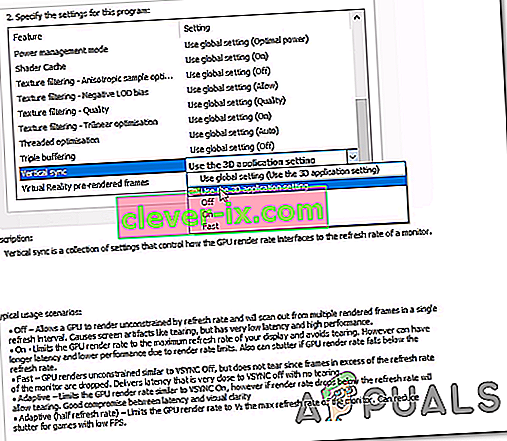
- Spara ändringarna och starta sedan spelet igen nu när G-Sync är inaktiverad för att se om problemet nu är löst.
Om du fortfarande stöter på Dev-fel 6178, gå ner till den sista metoden nedan.
Metod 6: Aktivera eller förstora Windows sidfil
Som det visar sig är ett annat scenario där detta problem inträffar en instans där användaren tidigare har inaktiverat Windows sidfil eller sidfilen redan är aktiverad men utrymmet som den arbetar med räcker inte.
Flera drabbade användare som vi stöter på Dev Error 6178- kraschen flera minuter efter att ha spelat spelet (konsekvent) har rapporterat att problemet äntligen löstes efter att de aktiverade eller förstorade standard Windows-sidfil.
Här är en snabbguide om hur du gör detta på Windows 7, Windows 8.1 och Windows 10:
- Tryck på Windows-tangenten + R för att öppna en dialogruta Kör . Sedan skriver du ”sysdm.cpl' i textrutan och tryck på Enter för att öppna upp Systemegenskaper skärmen.

- När du är inne i Systemegenskaper fönstret väljer Avancerat flik från listan med alternativ och klicka på Inställningar knappen i samband med Performance.
- När du befinner dig i fönstret Prestandaalternativ, gå till fliken Avancerat igen och klicka på Ändra- knappen som är associerad med virtuellt minne .
- När du lyckats komma in på skärmen Virtuellt minne, börja med att avmarkera rutan som är associerad med Hantera automatiskt sidfilsstorlek för alla enheter.
- Fortsätt sedan genom att välja Anpassad storlek och öka värdena för Initial storlek och Maximal storlek . Det perfekta sättet är att välja så mycket utrymme som möjligt utan att lämna ditt system med för lite lagringsutrymme att arbeta med. Kom bara ihåg att trycka på Set- knappen när du är klar med att justera värdena.
- Klicka på Verkställ för att spara ändringarna och starta om datorn. När nästa start är klar, starta spelet igen och se om du fortfarande upplever samma Dev Error 6178- krasch.